Konfigurere assistenten
Konfigurer assistenten til at hjælpe sælgere med at spore deres daglige handlinger og kommunikation via en samling kort, der kan bruges til at udføre handlinger.
Licens- og rollekrav
| Kravstype | Du skal have |
|---|---|
| Licens | Dynamics 365 Sales Premium eller Dynamics 365 Sales Enterprise Flere oplysninger: Prisfastsættelse af Dynamics 365 Sales |
| Sikkerhedsroller | Systemadministrator Du kan finde flere oplysninger i Foruddefinerede sikkerhedsroller til Salg |
Konfigurere standard- og premiumassistenten
Assistenten i Dynamics 365 Sales hjælper sælgere med at spore deres daglige handlinger og kommunikation via en samling kort, der kan bruges til at udføre handlinger.
Assistenten er tilgængelig i to former:
Assistent (Standard): Denne funktion er inkluderet i Dynamics 365 Sales Enterprise. Assistenten leveres med en række indbyggede standardkort. Som administrator kan du konfigurere de indsigtskort, der skal vises for brugerne, så de kan være på forkant med dagens program. Nogle indsigtskort er aktiveret som standard. Du kan aktivere, deaktivere eller tilpasse standardkortene. Hvis du vil konfigurere standardassistenten, skal du se Standardassistent.
Assistent (Premium): Premium-assistenten er tilgængelig i Sales med en Dynamics 365 Sales Premium-licens. Med Premium-assistentens funktioner kan du bruge Power Automate direkte fra assistentstudiet til at oprette brugerdefinerede indsigtskort, der er skræddersyet til dit teams specifikke behov. Hvis du vil konfigurere Premium-assistenten, skal du se Premiumassistent.
Standardassistent
Forudsætninger
Tildel brugerrettigheder for at give adgang til assistentens funktioner. De rettigheder, der kræves for at få adgang til Sales Premium-funktioner, aktiveres automatisk for alle indbyggede sikkerhedsroller, men de er som udgangspunkt deaktiveret for alle brugerdefinerede roller. Hvis du aktiverer Sales Premium-funktioner, skal du kontrollere indstillingerne i følgende tabel for at sikre, at brugerne kan få adgang til disse funktioner, og for at sikre, at andre funktioner ikke holder op med at fungere som følge af overlappende rettigheder, der er relateret til disse funktioner.
| Rettighed | Fanen Sikkerhedsrolle | Beskrivelse og krav |
|---|---|---|
| Handlingskort | Kerneposter | Giver mulighed for at få vist og arbejde interaktivt med indsigtskort, der er genereret af assistenten. Advarsel: Hvis assistenten er aktiveret, skal alle brugere have en rolle med læseadgang til denne rettighed. På grund af overlappende roller, mister brugerne uden denne rettighed adgang til mange Dynamics 365 Sales-funktioner, når assistenten er aktiveret. |
| Brugerindstillinger for handlingskort | Kerneposter | Giver mulighed for at få vist og ændre brugerindstillinger for indsigtskort, der er genereret af assistenten. Advarsel: Hvis assistenten er aktiveret, skal alle brugere have en rolle med læseadgang til denne rettighed. På grund af overlappende roller, mister brugerne uden denne rettighed adgang til mange Dynamics 365 Sales-funktioner, når assistenten er aktiveret. |
Flere oplysninger: Standardsikkerhedsroller og rettigheder
Konfigurere og administrere standardindsigtskort
I Indstillinger for Sales Insights i oversigt over websted skal du under Assistentstudie vælge Indsigtskort.
Du kan udføre følgende handlinger som beskrevet i henhold til dine behov:
Hvis du vil aktivere indsigtskortene, skal du vælge de nedtonede kort og derefter vælge Aktivér kort.
I dette eksempel har vi valgt Seneste møder (Exchange) og Mail åbnet.
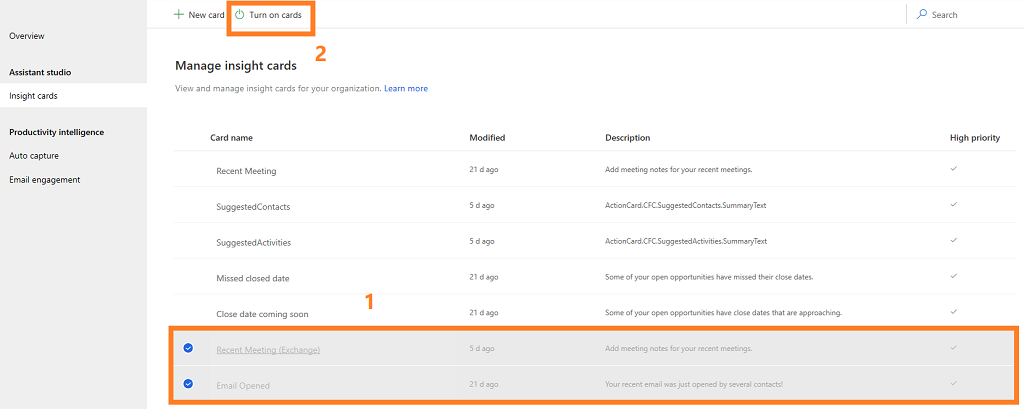
Flere oplysninger: Aktivering eller deaktivering af indsigtskortHvis du vil deaktivere indsigtskortene, skal du markere de kort, der er aktiveret, og derefter vælge Deaktiver kort.
I dette eksempel har vi valgt kortene Foreslåede kontakter og Forestående flyvning.
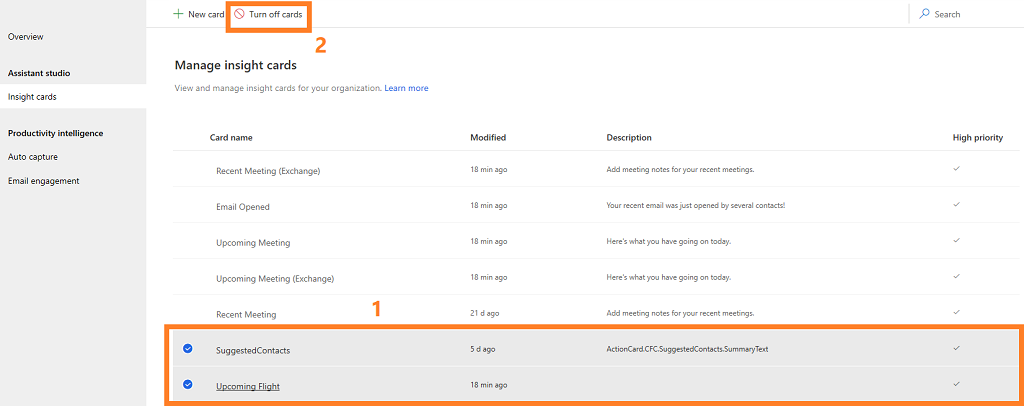
Hvis du vil have vist et eksempel på et kort, få flere oplysninger om det - f.eks. en beskrivelse og det tidspunkt, hvor det sidst blev ændret - eller aktivere eller deaktivere kortet, skal du vælge kortet.
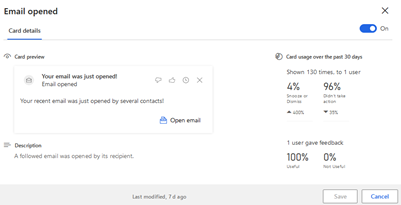
Sælgere kan også angive deres egne personlige indstillinger for deres indsigtskort. De kan ikke tilføje kort, som du deaktiverer her, men de kan deaktivere kort, som du har aktiveret, hvis de ikke finder dem nyttige. De kan også ændre konfigurationsindstillingerne for de kort, der har dem, men dine indstillinger vil være standardindstillingerne. Flere oplysninger: Aktivering eller deaktivering af indsigtskort
Premium-assistent
Den Premium-assistent, der er en del af Sales Premium-licensen, indeholder avancerede funktioner, herunder:
- Oprettelse af brugerdefinerede indsigtskort.
- Prioritering af individuelle kort.
- Tildeling af kort til brugere efter roller.
- Aktivering eller deaktivering af indsigtskort.
- Redigering af flow for et indsigtskort.
- Visning af målepunkter for kortforbrug.
Bemærk
Du kan oprette brugerdefinerede kort, der ikke kun er fra assistentstudiet, men også direkte i løsningen. Flere oplysninger: Oprette brugerdefinerede kort i assistenten
Kontrollér, at du har aktiveret og konfigureret Sales Premium-funktionerne
Gå til Skift område i nederste venstre hjørne på siden, og vælg Indstillinger for Sales Insights.
Vælg Startside i oversigten over webstedet under Assistentstudie.
Under fanen Start (siden Assistentstudie) kan du udføre handlinger som beskrevet i tabellen nedenfor.
Nummer Beskrivelse 1 Opret kort, der er tilpasset din organisation, ved hjælp af Power Automate. Flere oplysninger: Oprette brugerdefinerede indsigtskort 2 Gennemse hurtigt kortene ved hjælp af fanerne for at se de kort, der er mest populære, anvendt senest, er højt prioriterede og er oprettet af din organisation. Derudover kan du vælge kort og slå dem til eller fra efter behov. Flere oplysninger: Slå kort til eller fra 3 Tabel med oplysninger om kor viser de kort, der er tilgængelige i din organisation. Flere oplysninger: Redigere indsigtskort 4 Søg efter de kort, du vil have vist eller administrere. Vælg en sikkerhedsrolle for at filtrere de viste kort. Flere oplysninger: Slå kort til eller fra for en sikkerhedsrolle
Deaktiver teasere
Opdateringerne i Sales Insights vises for sælgere som teasere i assistenten. Som standard er teasers aktiveret i organisationen. Du kan dog deaktivere dem, hvis du ikke ønsker at få vist teasers. Følg for at deaktivere disse trin:
Log på Dynamics 365 Salgshub-appen, og gå til Skift område>Indstillinger for Sales Insights.
Vælg Oversigt i webstedsoversigten.
Deaktiver til/fra-knappen i sektionen Teasere.
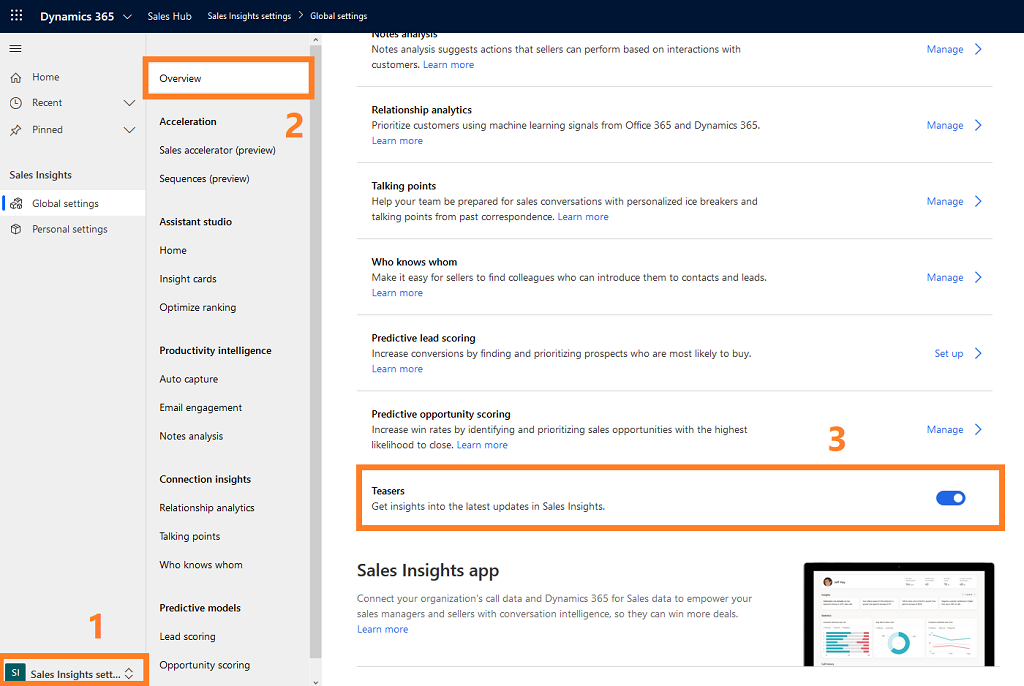
Teasers er deakteret i din organisation.
Kan du ikke finde indstillingerne i din app?
Der er tre muligheder:
- Du har ikke den nødvendige licens eller rolle. Se afsnittet Licens- og rollekrav øverst på denne side.
- Din administrator har ikke slået funktionen til.
- Din organisation bruger en brugerdefineret app. Kontakt din administrator for at få de nøjagtige trin. De trin, der beskrives i denne artikel, er specifikke for den indbyggede Salgshub og Sales Professional-apps.
Relaterede oplysninger
Introduktion til administration af Sales Insights
Oprette indsigtskort
Redigere indsigtskort
Optimere rangordning af indsigtskort
Oprette brugerdefinerede kort i assistent
Assistent, ofte stillede spørgsmål
Sales Insights-funktioner til meddelelser om beskyttelse af personlige oplysninger